完美解决 WIN2003 SERVER 终端服务120天限制
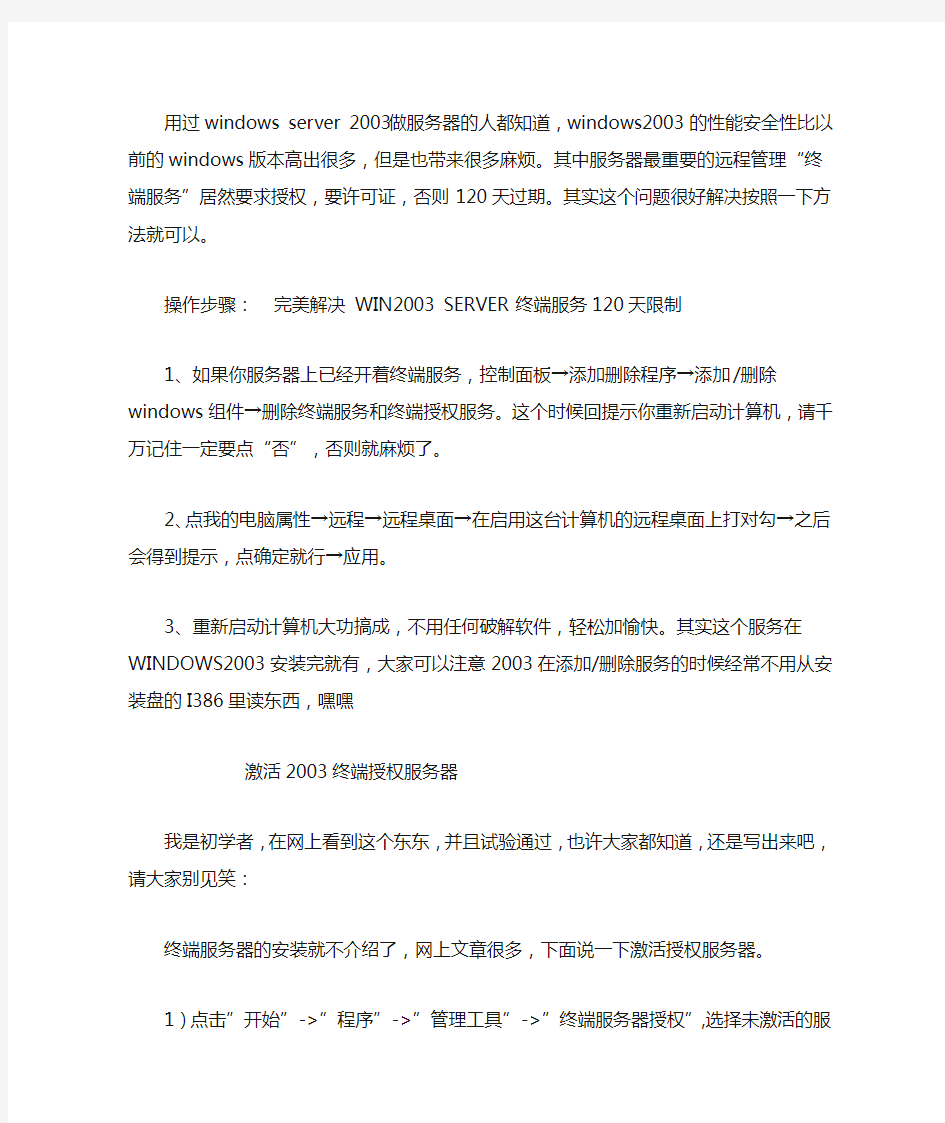
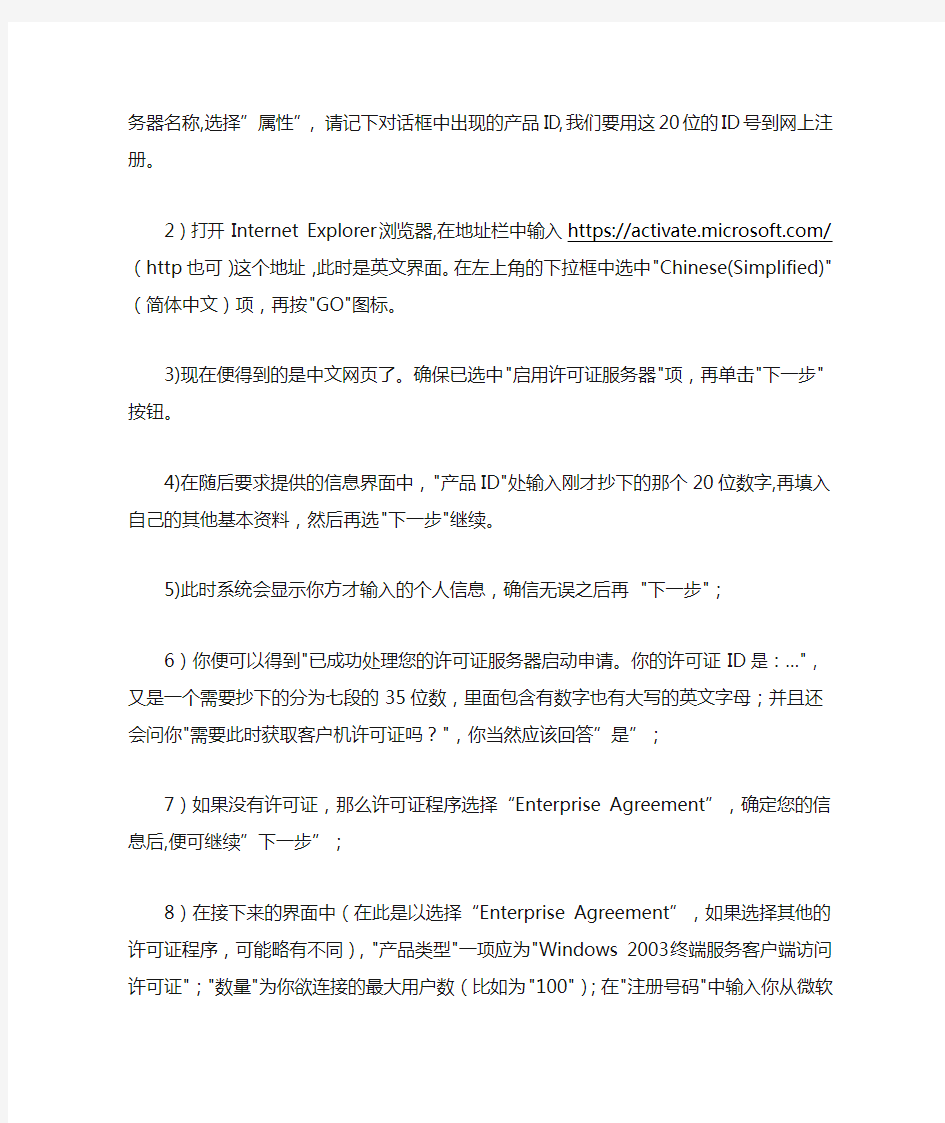
用过windows server 2003做服务器的人都知道,windows2003的性能安全性比以前的windows版本高出很多,但是也带来很多麻烦。其中服务器最重要的远程管理“终端服务”居然要求授权,要许可证,否则120天过期。其实这个问题很好解决按照一下方法就可以。
操作步骤:完美解决 WIN2003 SERVER 终端服务120天限制
1、如果你服务器上已经开着终端服务,控制面板→添加删除程序→添加/删除windows组件→删除终端服务和终端授权服务。这个时候回提示你重新启动计算机,请千万记住一定要点“否”,否则就麻烦了。
2、点我的电脑属性→远程→远程桌面→在启用这台计算机的远程桌面上打对勾→之后会得到提示,点确定就行→应用。
3、重新启动计算机大功搞成,不用任何破解软件,轻松加愉快。其实这个服务在WINDOWS2003安装完就有,大家可以注意2003在添加/删除服务的时候经常不用从安装盘的I386里读东西,嘿嘿
激活2003终端授权服务器
我是初学者,在网上看到这个东东,并且试验通过,也许大家都知道,还是写出来吧,请大家别见笑:
终端服务器的安装就不介绍了,网上文章很多,下面说一下激活授权服务器。
1)点击”开始”->”程序”->”管理工具”->”终端服务器授权”,选择未激活的服务器名称,选择”属性”, 请记下对话框中出现的产品ID,我们要用这20位的ID号到网上注册。
2)打开Internet Explorer浏览器,在地址栏中输入
https://https://www.360docs.net/doc/019620166.html,/(http也可)这个地址,此时是英文界面。在左上角的下拉框中选中"Chinese(Simplified)"(简体中文)项,再按"GO"图标。
3)现在便得到的是中文网页了。确保已选中"启用许可证服务器"项,再单击"下一步"按钮。
4)在随后要求提供的信息界面中,"产品ID"处输入刚才抄下的那个20
位数字,再填入自己的其他基本资料,然后再选"下一步"继续。
5)此时系统会显示你方才输入的个人信息,确信无误之后再 "下一步";6)你便可以得到"已成功处理您的许可证服务器启动申请。你的许可证ID是:…",又是一个需要抄下的分为七段的35位数,里面包含有数字也有大写的英文字母;并且还会问你"需要此时获取客户机许可证吗?",你当然应该回答”是”;
7)如果没有许可证,那么许可证程序选择“Enterprise Agreement”,确定您的信息后,便可继续”下一步”;
8)在接下来的界面中(在此是以选择“Enterprise Agreement”,如
果选择其他的许可证程序,可能略有不同),"产品类型"一项应为"Windows 2003终端服务客户端访问许可证";"数量"为你欲连接的最大用户数(比如为"100");在"注册号码"中输入你从微软获得的那个七
位数(如果自己没有许可证,那么就输入6565792,4954438,6879321或者5296992),再"下一步";
9)又是确认您的设置;
10)现在应该是"谢谢您激活终端服务许可证"的时候了!你的收获包括两个东东,一个是刚才已经得到的那个35位数的"许可证服务器ID",一个是现在才取得的另一个七段共35位数的"许可证密钥包ID"。恭喜你!
11)现在请到”开始”->”程序”->”管理工具”->”终端服务器授权”中完成最后的激活操作吧,选择服务器名称后点击右键,将”属性”中的”安装方法”设为”Web浏览器”;
12)再选择服务器,点击右键,选择”安装许可证”;
13)现在就可以将您在Web上得到的许可证密钥ID输入到以下的输入
框中了;
14)大功告成,现在终于没有120天的后顾之忧了;
(售后服务)windows2008终端服务器的详细介绍
终端服务概述 更新时间: 2008年4月 应用到: Windows Server 2008 什么是终端服务? 通过Windows Server? 2008 中的“终端服务”服务器角色提供的技术,用户可以访问终端服务器上安装的基于Windows 的程序或访问完整的Windows 桌面。使用终端服务,用户可以在企业网络内部或通过Internet 访问终端服务器。 终端服务可使您在企业环境中有效地部署和维护软件。可以很容易从中心位置部署程序。由于将程序安装在终端服务器上,而不是安装在客户端计算机上,所以,更容易升级和维护程序。 用户访问终端服务器上的某个程序时,在服务器上执行该程序。只有键盘、鼠标和显示器信息才通过网络传输。每个用户只能看到自己的会话。服务器操作系统透明地管理会话,与任何其他客户端会话无关。 有关终端服务的详细信息,请参阅Windows Server 2008 技术中心上的“终端服务”页 (https://www.360docs.net/doc/019620166.html,/fwlink/?LinkID=48555)(可能为英文网页)。 为什么使用终端服务? 如果在终端服务器上(而不是在每台设备上)部署程序,则可以带来诸多好处。包括: ?可以快速地将基于Windows 的程序部署到整个企业中的计算设备上。在程序经常需要更新、很少使用或难以管理的情况下,终端服务尤其有用。 ?终端服务可以显著减少访问远程应用程序所需的网络带宽。 ?终端服务有助于提高用户的工作效率。用户可以从家用计算机、展台、低能耗硬件等设备以及非Windows 操作系统访问终端服务器上运行的程序。 ?对于需要访问中心数据存储的分支机构工作人员来说,终端服务可提供更好的程序性能。有时,数据密集型程序没有针对低速连接进行优化的客户端/服务器协议。较比典型的广域网连接而言,此类通过终端服务连接运行的程序性能会更好。 终端服务角色服务 终端服务是由多个子组件(称为“角色服务”)组成的服务器角色。在Windows Server 2008 中,终端服务由下列角色服务组成: ?终端服务器:“终端服务器”角色服务使服务器可以托管基于Windows 的程序或完整的Windows 桌面。 用户可以连接到终端服务器来运行程序,保存文件,以及使用该服务器上的网络资源。
终端服务器安装流程
终端服务器安装 一:操作系统环境配置: 1:装好Windows 2003 Server系统,安装SP2补丁。 一般终端服务的使用期限是120天,为了延长期限,确保系统能正常使用,在安装终端服务器组件时必须先修改系统日期,可以将系统日期设置为后几十年,如2050年,设置日期后才能添加组件(其他方法见文档:Windows Server 2003终端服务的安装与激活)。通过控制面板—添加或删除程序—添加/删除Windows组件,安装应用程序服务器组件和终端服务器组件。 选择应用程序服务器,终端服务器,下一步安装即可。终端服务器安装模式有宽松安全模式和完整安全模式,我们选择宽松安全模式。 文件复制和配置完成后,重新启动系统即可完成终端服务器安装 2:确认Windows 2003 Server系统中,我的电脑—管理—计算机管理—系统工具—本地用户和组是否存在。 3:在开始—运行中输入命令gpedit.msc确认组策略编辑器中计算机配置—管理模板—Windows组件—终端服务,是否存在。 如果上面两项不存在那么必须重装操作体统,直到存在为止才能安装金蝶客户端。 二:安装K3客户端 1:打开金蝶安装程序文件夹点击setup.exe 2:单击环境检测,选择客户端,点击检测,根据系统提示安装缺省的资源软件3:确定,选择相应组件的安装路径,安装完成以后,重新单击环境检测,直到环境已满足安装要求。手工安装完成以后重新进行环境检测,如果还有未安装的
组件,重新手工安装,直到点击检测马上出现如下界面完成环境检测。(每次提示错误以后都会有这个界面,但重新检测还会有未安装组件,必须点击检测后马上提示环境符合K3系统条件) 4:打开安装程序文件夹,双击setup.exe 单击安装金蝶K3 单击安装金蝶下一步 单击”是”,填入用户名:ERP_Client 公司名称:天地(常州)自动化股份有限公司 序列号:默认 单击下一步,选择安装路径,默认的安装路径为:C:\progran files\kingdee\ERP 单击“浏览”改变默认路径,选择磁盘空间较大,安全性较好的磁盘,若是为了做镜像文件,以便及时恢复也可安装在系统盘下。点击“下一步”继续。 单击所需的安装类型,选择“01 自定义安装”点击下一步继续。 选择安装的组件,勾选“客户端部件”“、K/3系统工具”、“K/3 BOS运行平台”,单击下一步 等待安装过程。 安装完毕后点击“完成” 安装完成后,在开始菜单中显示有金蝶K3程序,即可表明安装成功 三:客户端配置 客户端程序安装完毕后开始客户端系统配置以及中间层注册 1:添加新用户 添加远程登录第一层用户和密码(注意在终端服务器上添加的用户必须跟中间层服务器添加的客户一致,用户名和密码都必须一致)
IT运维人员工作手册通用版
企业运维(IT)人员工作手册通用版2012/05 企业运维(IT)人员工作手册 作者:职道 1.目地: 为了明确运维技术人员工作职责、规范运维人员工作行为、保证运维服务质量和做好运维服务管理工作。 2.范围: 适用范围:企业总部各中心各部门、分公司、子公司的运维部门 发布范围:企业总部各中心各部门、分公司、子公司、各门店的运维部门 3.运维人员工作职责: 3.1.电脑设备软、硬件维护和周边外设的维护; 3.1.1.新电脑的硬件安装须做到安全、整洁、规范 3.1.1.1.不带电安装操作,安装过程防止静电,安装完成后进行各种连接线的整理,设备、配件的摆放合理,如显 示器调整到最适合的高度等。 3.1.1.2.硬件安装完成后进行操作系统的安装和设置,如果安装的是WINDOWS视窗操作系统,硬盘分区应为NTF格式, 以利于将来的安全设置; 3.1.1.3.设置计算机名,如果是个人使用的电脑,可以人员姓名为计算机名,如果是多人共用的电脑,以部门名字 相关设置计算机名; 3.1.1. 4.分配网内已规划好的唯一固定的IP地址,分配计算机登录帐号,如果使用域控制器管理则建立与域服务器 的连接并分配域帐号。进行计算机的安全设置,如组策略设置等; 3.1.1.5.安装安全软件(杀毒软件\防火墙软件等); 3.1.1.6.安装办公软件、业务软件; 3.1.1.7.互联网上网配置,如浏览器的配置; 3.1.1.8.如果有需要,进行打印机等外围设备的安装与调试; 3.1.1.9.响应使用人的合理需要安装其它工作软件; 3.1.1.10.所有软件安装完成并调试正常后,进行系统备份,备份文件存于电脑的最后一个分区,在最后一个分区 内建立运维文件夹,并留下“不可删除”的提醒标志,将备份文件、已装软件的安装程序(通用超大文件除外)、相关设置信息存于此文件夹内。 3.1.2.日常维护工作 1 / 9
windows终端服务安装和实现
windows终端服务实现 1,学习终端服务的实验原理 (一)终端服务概述 终端服务(Terminal Service)是一个客户端/服务器应用程序,由一项运行 Windows Server 2003的计算机上运行的服务和一个可以在多种客户端硬件设备上运行的客户端程序组成。Terminal Service可使所有的操作系统的功能、客户端应用程序的执行、数据处理以及数据存储在服务器上进行。它还提供有通过终端仿真软件对服务器桌面的远程访问。 Windows Server 2003 的终端服务器组件建立在Windows 2000终端服务应用服务器模式的可靠基础上。终端服务可以允许用户将基于Windows的应用,或Windows桌面本身,虚拟到任何计算设备(包括那些不能运行Windows的设备)。作为网络管理员,通过构建网络中的终端服务,可以使用各种不同硬件设备的客户端都对远程服务器实现远程访问。 Windows Server 2003系列操作系统的终端服务包括“远程桌面”、“终端服务器”和“终端服务器许可证服务器”3部分。 1、远程桌面 远程桌面是安装在网络中客户机上的远程控制软件,是一种瘦客户端软件,因为它并不对管理员下达的操作进行任何处理。该软件允许客户端计算机可以作为终端对Windows Server 2003服务器进行远程访问。 2、终端服务器 终端服务器是安装在网络中Windows Server 2003服务器上的程序,它通过网络处理从客户机的远程桌面传递的指令,远行后将结果传回远程桌面。 3、终端服务器许可证服务器 由于通过客户机可以远程遥控终端服务器,这就对客户端身份提出了更高的要求,必须确保合法身份的客户端才能连接终端服务器。为此,在终端服务网络内,每个客户机要使用终端服务器,必须提供客户端许可证。客户端许可证是授予客户端可以访问终端服务器的“身份证”。这个许可证并不是由终端服务器自己颁发,而是由终端服务器许可证服务器进行颁发。要构建终端服务器许可证服务器,必须在网络内的一台计算机上安装Windows Server 2003中的“终端服务授权”组件。为确保安全,管理员应该将“终端服务器授权”与终端服务器安装在不同的计算机上。 (二)终端服务的两种模式 Windows 2003终端服务有2种运行模式:完整安全模式和宽松安全模式。 1.完整安全模式 该模式下终端服务器用户与服务器上的用户组的成员具有相同的权限。这是最安全的模式,但有些应用程序在该模式下无法运行。 2.宽松安全模式 该模式下所有用户将拥有对关键的注册表和文件系统位置的安全访问权。如果要在终端服务的客户机上运行有些老的应用程序,这可能是必要的。 2、实验步骤 (一)安装终端服务 在一台Windows Server 2003的计算机上安装终端服务组件,通过“添加/删除Windows
无法连接Windows远程服务器的几种解决办法
有时在登陆3389的时候会出现如下提示: 具体的解决办法: 有时候是这个错误提示:由于网络错误,连接被中断,请重新连接到远程计算机 远程连接我肯定是开启了的,防火墙里面3389端口也是打开的,并且连接其他的服务器就可以连接上,说明我本机没问题,用扫描软件,扫描了一下这个服务器,显示IP和端口都是存在的,说明这个服务器网络也没问题,实在没办法,只有不断的测试,后来在系统日志里面看到很多条系统错误信息。其中:严重错误“RDP 协议组件 "DATA ENCRYPTION" 在协议流中发现一个错误并且中断了客户端连接。”引起了我的注意。 几经周折得知这是因为Certificate子键负责终端服务通信中数据信息的认证和加密,它一旦被损坏,终端服务的协议组件就会检测到错误,中断客户机与终端服务器之间的通信。导致Certificate子键损坏的原因很多,如管理员安装和卸载某些系统软件、对终端服务参数的不合理配置等。这时我们需要重置该键值中的内容,才能修复终端服务。 进入注册表编辑器窗口,展开“HKEY_LOCAL_MA CHINE\ SYSTEM\CurrentCon trolSet\Services\TermService\ Parame ters”,找到名为“Certificate”的子键,将它删除,重新启动XP系统或Windows 2000 Server服务器,系统就会重新生成“Certificate”子键,这样客户端就能正常连接到终端服务器了。 在终端服务器出现无法连接的问题后,我们首先要判断这是不是网络故障引起的,检测远程客户端和XP系统 (Windows 2000 Server服务器)是否能够正常连接到网络;然后就要检查终端服务器的加密级别是否设置过高。排除上述原因后,就有可能是“Certificate”子键损坏了。此外,“HKEY_LOCAL _MACHINE\ SYSTEM\Cur rentControlSet\Services\Term Service\Parameters”下的 “X509 Certificate”和“X509 Certificate ID”损坏了也有可能导致终端服务出现问题,它们的修复方法与“Certificate”子键损坏后的修复方法相同。
DMC NEMS 设备管理控制台配置使用手册
设备管理控制台DMC配置使用手册 1 设备管理控制台(DMC) (3) 2 特性的优点 (3) 3 DMC硬件配置 (4) 3.1 主机 (4) 3.2 8ASE/16ASE模块 (5) 3.2.1 模块简介 (5) 3.2.2 接口属性 (5) 3.2.3 接口指示灯 (5) 3.2.4 接口连接电缆 (6) 4 DMC软件配置 (6) 4.1 配置步骤 (6) 4.2 Telnet重定向配置 (6) 4.2.1 TTY编号规则 (7) 4.2.2 配置异步接口 (7) 4.2.3 启动T elnet重定向功能 (7) 4.2.4 配置监听端口 (8) 4.2.5 配置用户界面其他相关参数 (8) 4.2.6 断开T elnet重定向连接 (9) 4.3 DMC功能模块配置 (9) 4.3.1 用户管理 (9) 4.3.2 DMC模块相关命令 (10) 4.3.3 DMC配置文件 (10) 4.4 DMC模块的Web接口 (12) 4.4.1 登录DMC (12) 4.4.2 浏览实验设备 (13) 4.4.3 反向T elnet到实验设备 (14) 4.4.4 管理实验设备 (15) 4.4.5 清除设备配置 (17) 4.4.6 重新检测相连设备 (18) 4.4.7 退出登录 (18) 4.5 配置举例 (18) 4.5.1 组网需求 (18) 4.5.2 组网图 (19) 4.5.3 配置步骤 (19) 4.5.4 验证 (20) 4.6 注意事项 (20) 5 DMC在网络实训室解决方案中的应用 (20)
6 FAQ (20)
1 设备管理控制台(DMC) 在网络实训室解决方案中,设备管理控制台(DMC,Device Management Controller)扮演的主要角色是一个串口服务器,用来在不同的网络用户间共享一个实验台中的网络设备的Console口,使这些用户可以通过IP网络直接访问实验设备的Console口,完成设备的配置,进而完成相应的实验。 每个实验台有一个DMC,用来连接本实验台里所有设备的Console口。用户通过反向Telnet 方式访问实验设备的Console口。 AR28或AR46路由器在网络实训室解决方案中担当DMC的角色,其功能特性如下: 1、实验设备自动识别:自动识别连接的实验设备,如交换机、路由器、防火墙等,不需要 手工干预; 2、可识别Quidway、H3C、3Com等多种逻辑; 3、Web操作界面: a) 浏览实验设备:用户可以直接用Web浏览器查看该控制台连接的设备类型、使用 状态等信息; b) 访问实验设备:用户在Web界面上点击实验设备链接,即可通过反向Telnet登录 到实验设备的Console口; c) 清除实验设备配置(一键清):管理员用户可以选择清除一个、多个或全部实验设 备的配置; d) 重新检测相连实验设备:管理员用户可以要求DMC重新检测ASE卡上连接的实 验设备信息; e) 用户分权管理:支持用户的分权管理,为不同的用户进行不同的授权,提高系统安 全性。 4、实验设备Console口连接共享:登录DMC就可以访问实验设备的Console口,完成 设备配置和管理的功能,不需要直接连接实验设备的Console口; 5、并发控制:控制对实验设备的访问冲突,保证每台实验设备在任一时刻只有一个用户可 以访问。 2 特性的优点 此特性有以下优点: 1、实验设备自动识别,简化了配置工作。 2、采用Web接口模式,方便了用户的访问,增强了DMC的易用性。
Windows Server 2003 终端服务-授权与激活
Windows2003终端服务授权激活(破解远程桌面连接数)Windows2003终端服务授权激活(破解远程桌面连接数) 目录 一安装终端服务 二上网注册得到许可证密钥 三激活终端服务 四测试 在安装了Windows Server 2003后,我们就可以安装终端服务,现在就让我来介绍一下如何安装与激活终端服务吧。 一、安装终端服务 在“控制面板”中,打开“添加或删除程序”,选择“添加/删除Windows组件(A)”,出现以下的安装界面: 现在我们选择安装“终端服务器”与“终端服务器授权”,按照所出现的提示一步步地安装。
以下界面中提到两种安全模式,当然我们最好是选择第一种:完整安全模式。选择自动搜索终端许可证服务器, 设置每用户授权模式,
然后就要选择安装的路径了,您可以按“浏览”进行安装路径的重新设置,否则可以进行“下一步”操作。
过不了一会儿,我们就可以看到完成组件安装的提示了。 重新启动后设置便会生效。 二、上网注册得到许可证密钥 点击“开始”->“程序”->“管理工具”->“终端服务器授权”,选择未激活的服务器名称,选择“属性”,请记下对话框中出现的产品 ID:69813-640-3784147-45151,我们要用这20位的ID号到网上注册。
打开Internet Explorer浏览器,在地址栏中输入https://https://www.360docs.net/doc/019620166.html,(注意是"https"而不是"http",这里千万不要少了那个"s")这个地址,此时是英文界面。在左上角的下拉框中选中"Chinese(Simplified)"(简体中文)项,再按"GO"图标。 现在便得到的是中文网页了。确保已选中“启用许可证服务器”项,再单击“下一步”按钮。
[管理]远程运行金蝶终端服务时,客户端和中间层组件不能在同一台计算机上解决办法
[管理]远程运行金蝶终端服务时,客户端和中间层组件不能 在同一台计算机上解决办法 金蝶运行终端服务时,客户端和中间层组件不能在同一台计算机上解决办法 一、应用目的 a) 中间层信任客户端注册安全身份验证多选择方式。 b) 扩充广域网应用灵活性,避免因域用户、同名账号所引发的设置操作难 度。 c) 提高系统性能 二、应用方式 传统认证方式:域用户验证确认,是通过第三方域用户特权账户(Domain Admin)确认来获取相关权限; 新增认证方式:在网络安全区内,允许匿名访问验证。 新增认证方式,主要解决应用环境问题:中间层允许客户端非同域时能够正常 注册访问; 三、应用背景 传统认证方式:即同域验证确认,及依靠第三方域用户特权账户(Domain Admin)确认; 一般情况下,过多的身份验证,或由第三方进行身份验证,是靠牺牲网络性能为代价换来的,如果大量的数据包均要求第三方进行身份验证,则从某种程度上来说,降低了系统的性能,所以新增认证方式性能上肯定有所提高,但安全上局部有所下降,但可以依靠本地安全策略来控制,在本篇幅中不做说明。 四、限制条件
匿名方式注册后的环境,仅满足所有客户端全部采用K3 GUI版本,而K3 web 版本与该环境大部份组件有环境冲突,故不能混合并存使用,该应用仅限于 V9.0,V9.3。 五、设置步骤 , 中间层组件包设置 , 方法一,使用“注册中间层组件”工具方法 1、在安装中间层组件界面增加“高级”按钮,点击该按钮,进入中间层组件运行属性设置界面。 2、增加一个表单让客户设置组件运行方式,如下: 在上图中,一般输入本地系统管理员账号及密码 3、按照客户的不同选择对中间层组件包设置不同的属性。若选择“匿名方式”,还需执行以下几步。 方法二:K/3组件包手工设置 在下图中,直接在组件服务工具中,对K/3组件包全选后,将相应设置更改成下图所示的方式,即在中间层按照默认方式安装完毕后,手工修改,无需重新按照方法一,可能要注册相当一段时间。
完整版H3C5120完全配置手册
02-登录交换机配置 目录 1 登录以太网交换机 1.1 登录以太网交换机方法简介 1.2 用户界面简介 1.2.1 交换机支持的用户界面 1.2.2 用户与用户界面的关系 1.2.3 交换机用户界面编号 1.2.4 用户界面公共配置 2 通过Console口进行本地登录 2.1 通过Console口进行本地登录简介 2.2 通过Console口登录交换机的配置环境搭建 2.3 配置Console口登录方式的公共属性 2.4 Console口登录配置任务简介 2.5 认证方式为None时Console口登录方式的配置 2.5.1 配置过程 2.5.2 配置举例 2.6 认证方式为Password时Console口登录方式的配置 2.6.1 配置过程 2.6.2 配置举例 2.7 认证方式为Scheme时Console口登录方式的配置 2.7.1 配置过程 2.7.2 配置举例 3 通过Telnet/SSH进行远程登录 3.1 通过Telnet进行远程登录 3.1.1 通过Telnet登录简介 3.1.2 Telnet配置环境搭建 3.1.3 配置Telnet登录方式的公共属性 3.1.4 Telnet登录配置任务简介 3.1.5 认证方式为None时Telnet登录方式的配置 3.1.6 认证方式为Password时Telnet登录方式的配置3.1.7 认证方式为Scheme时T elnet登录方式的配置 3.2 通过SSH进行登录 3.2.1 通过SSH进行登录简介 3.2.2 通过SSH进行登录配置
4 通过Web网管登录 4.1 通过Web网管登录简介 4.2 通过Web网管登录配置 4.3 Web用户显示 4.4 通过Web网管登录举例 5 通过NMS登录 5.1 通过NMS登录简介 5.2 通过NMS方式登录组网结构 6 Telnet业务报文指定源IP 6.1 Telnet业务报文指定源IP简介 6.2 配置Telnet业务报文指定源IP 6.3 配置Telnet业务报文指定源IP显示 7 对登录用户的控制 7.1 对登录用户的控制简介 7.2 配置对Telnet的控制 7.2.1 配置准备 7.2.2 通过源IP对Telnet进行控制 7.2.3 通过源IP、目的IP对Telnet进行控制 7.2.4 通过源MAC地址对Telnet进行控制 7.2.5 配置举例 7.3 通过源IP对网管用户进行控制 7.3.1 配置准备 7.3.2 通过源IP对网管用户进行控制 7.3.3 配置举例 7.4 通过源IP对Web用户进行控制 7.4.1 配置准备 7.4.2 通过源IP对Web用户进行控制 7.4.3 强制在线Web用户下线 7.4.4 配置举例 1 登录以太网交换机登录以太网交换机方法简介1.1 用户可以通过以下几种方式登录以太网交换机:口进行本地登录通过Console?进行远程登录或SSH通过Telnet?网管登录通过Web?登录通过NMS? 用户界面简介1.2 交换机支持的用户界面1.2.1
关于远程终端打印机的使用技巧
关于远程终端打印机的使用技巧 打印机是现代化办公必不可少的设备,因而如何高效而又经济地使用打印机是用户们普遍关心的问题。下面系统之家提供远程终端打印机的使用的技巧与方法,虽然没有多少秘密可言,但是如果能正确地执行它,相信一定会提高你的工作效率的。 操作步骤: 在客户机上安装打印机驱动。 远程桌面连接到服务器,在服务器端也安装该型号的打印机驱动,并设置好打印样式。 通过ERP 自己的远程程序(其实用的就是windows terminal server TCP3389 端口)连接到ERP服务器数据库,打印表单时选择这个打印机即可。 参考说明: 远程桌面使用本地打印机 A方案:从远程会话打印到本地打印机 打印机重定向将打印作业从终端服务器或“远程桌面”计算机路由到本地计算机(也称为“客户端计算机”)连接的打印机。访问本地打印机有两种方式:自动的打印机重定向和手动的打印机重定向。当在远程计算机上运行的Windows 版本中没有本地打印机所需要的驱动程序时,使用手动重定向。 自动打印机重定向 当本地打印机使用安装在服务器上的驱动程序时,打印机自动重定向。当登录到终端服务器上的会话,或运行Windows Professional 或Server 和“远程桌面”的计算机时,将自动检测网络打印机以及客户端(本地)计算机上安装的所有打印机,并在服务器上创建本地队列。该服务器可以使用默认打印机的客户端打印机设置和一些属性(例如双面打印)。 当您断开连接或结束会话时,打印机队列将被删除,且不完整或待打印作业将丢失。有关客户端的本地打印机和设置的信息都保存在客户端计算机上。在以后登录时,使用存储在客户端计算机上的信息创建打印机队列。 如果在该服务器上找不到打印机驱动程序,则在日志中记录事件,而且不创建客户端打印机。为使打印机可用,必须在远程计算机上手动安装驱动程序。 注意 远程计算机上运行的程序可以使用重定向打印机。重定向的打印机显示在控制面板的“打印机和传真”文件夹中,并且以如下格式命名:客户端打印机名称(来源于客户机名称)。 断开连接或注销会话时,打印队列将被删除,而且尚未完成或挂起的打印作业将被取消。 手动打印机重定向 虽然不支持手动重定向通过USB 端口连接的打印机,但可手动重定向连接到客户端(本地)计算机上的LPT 和COM 端口的打印机。 要手动重定向客户端打印机,请与管理员联系并提供计算机的名称(或对基于Windows 的终端则提供IP 地址)。客户端必须在手动重定向期间连接到远程计算机。 在初次进行手动重定向之后,打印机将在以后的登录过程中自动重定向 B方案:远程桌面功能基于终端服务技术。 在使用“远程桌面”时,您可以从任何运行Windows 的其他客户机上运行基于Windows XP Professional 的远程计算机上的程序。这时,您可以从几乎任何远程连接中访问到您的基于Windows XP Professional 的桌面,此连接提供了对程序、文件和网络资源的安全访问。 当您从基于win xp的客户机使用“远程桌面”时,许多客户机资源,如文件和打印机,都可供远程桌面连接使用。您可以将打印作业从远程的Windows XP 桌面定向到与本地计算机连接的打印机。当您让客户机登录到远程计算机时,本地打印机就会被检测到,并会在远程计算机上安装适当的打印机驱动程序。 如要使本地打印机可供在远程桌面会话中使用,请执行以下操作: 1. 单击开始,依次指向所有程序、附件、通讯,然后单击远程桌面连接。
华为多语音终端MA5675M配置手册
华为PON终端MA5675M设备配置手册 功能实现原理:通过华为PON终端MA5675M设备连接PON网络,通过PON网络实现与互联网的通信. (由于现在itms平台还没有建对接MA5675M设备相应的模板,所以还不能实现通过ITMS平台自动下发数据到MA5675M设备)。 注:华为MA5675M设备在部分中兴OLT上能通过LOID注册。 一、准备工作: 步骤一、MA5675M设备接电,开机; 步骤二、网线一头连接MA5675M设备任意网口,网线另一头连接电脑; 步骤三、设置电脑网卡IP和掩码; IP:192.168.100.2;掩码:255.255.255.0
步骤一、打开浏览器,输入“192.168.100.1”,回车; 步骤二、在登录界面使用超级管理员账号登录管理设备(可选择语言类型); 用户名:telecomadmin;密码:admintelecom
(此图以实际设备为准)。 步骤三、WAN接口参数配置: 1. 在左侧导航树中选择“WAN > WAN 配置”。 2. 在右侧信息栏页面中,单击“新建”,在弹出的窗口中,设置WAN 接口参数如下: 勾选“WAN 连接”后面的“使能”单选框,开启新建的WAN 连接; 设置“服务列表”为“VOIP”; 设置“连接方式”为“路由”; 设置“VLAN ID”为“45”; 设置“802.1p”为“6”; 设置“获取IP 方式”为“DHCP”;
其它TR069和INTERNET业务配置情况如下。(和语音配置相似)
注:上面的宽带业务vlan id 1710以实际业务vlan为准。在配置宽带业务之前,需要打开LAN端口,具体操作如下:
自助服务终端
UP Lite自助服务终端 使用手册 Y&C 深圳市宇川智能系统有限公司
内容提要 本手册是”自助服务终端”的配套资料,以浅显易懂的文字和图表阐述了”自助服务终端”的使用操作. Y&C 2011年版权属于深圳市宇川智能系统有限公司 版权所有,翻印必究 非经深圳市宇川智能系统有限公司事先书面同意,不得对本手册进行增删、修改、节录、翻印、改做或仿制。深圳市宇川智能系统有限公司可随时对本手册的全部内容进行更改,此种更改将不另行通知。 本手册中包含了一些使用于校园、企业一卡通领域的数据或报表实例。为了能尽可能完整地说明问题,这些示例中可能包含了一些人名、公司名。这些名称都是虚构的,如和实际所用的名称一致,纯属巧合。
目录 第一章系统安装 (1) 1.1 运行环境需求 (1) 1.2 安装前准备 (1) 1.2.1系统硬件准备 (1) 1.2.2系统软件准备 (1) 1.2.3软件产品准备 (2) 1.3 数据库的安装 (2) 1.4 自助服务终端的安装 (2) 第二章、UP Lite自助服务终端 (8) 2.1 自助终端基本功能操作 (8) 2.1.1自助终端的登陆 (8) 2.1.2公告信息 (9) 2.1.3卡片查询 (11) 2.1.4详单查询 (12) 2.1.5卡片转帐 (13) 2.1.6挂失/解挂 (15) 2.1.7领取团充 (15) 2.1.8密码修改 (16) 2.1.9卡片修复 (16) 引言 欢迎使用“自助服务终端”产品。 本手册共分四部分,产品安装模式可分为自定义安装和完全安装,根据您所使用的设备的不同,您可以选择合适的安装方式。本手册将描述“自助服务终端”产品的功能及使用方法。
12终端服务的安装与配置
第十二章 终端服务的安装与配置
1.终端服务概述 2.安装终端服务器与客户端 3.远程管理与远程控制 4.终端服务器的设置
1
1.终端服务概述 (1)终端服务
? 使用户能够在本地计算机连接、登录并操作 远程的Windows Server 2003计算机。
2
(2)终端服务器的功能
? Windows Server 2003的终端服务提供两大功 能(两种运行模式):
* 远程桌面管理:系统管理员可以从任何一个终 端客户端登录,远程管理网络与计算机。此功 能已内置在Windows Server 2003中,但同时 只能有两个连接。
? 应用服务器:可在服务器上安装各种应用程序 (例如Office等),供网络上的多个用户可以同 时使用。(需要安装“终端服务”组件,使用 期限120天,除非网络内有一台已经被激活的 “终端服务器授权服务器”).
3
2. 终端服务器的架设与连接设置
(1) 架设终端服务器
? 启用远程桌面管理
控制面板→系统→远程→允许用户远程连接 到这台计算机
? 安装终端服务器
控制面板→添加/删除程序→添加/删除 Windows组件→选择“终端服务”
操作演示
4
(2) 安装远程桌面连接(客户端) ? Windows 2003/XP自动安装了远程桌面
连接:
运行:开始→所有程序→附件→通讯→远程 桌面连接
? 其他Windows系统:从
C:\Windows\system32\clients\tsclients\w in32下取得
5
VIOS安装配置手册
VIO Server安装配置手册 2013/6/21
文档密级:[ ]机密 [√]内部公开 [ ]对外公开文档状态:[√]草案 [ ]正式发布 [ ]正在修订修订记录
目录 第1章 VIO Server功能介绍......................... 错误!未定义书签。 磁盘虚拟共享技术介绍(Storage Virtualization)............ 错误!未定义书签。 网络虚拟共享技术介绍 (Ethernet Virtualization) ............ 错误!未定义书签。 VIO Server及Client分区整体架构.......................... 错误!未定义书签。第2章 VIO Server创建............................. 错误!未定义书签。 激活VIO密码.............................................. 错误!未定义书签。 创建VIO Server分区....................................... 错误!未定义书签。第3章 VIO Server安装............................. 错误!未定义书签。第4章 VIO Server配置............................. 错误!未定义书签。 修改VIO Server基本设置................................... 错误!未定义书签。 版本确认.............................................. 错误!未定义书签。 时间和时区配置........................................ 错误!未定义书签。 目录大小配置.......................................... 错误!未定义书签。 修改VIO Server操作系统限制。......................... 错误!未定义书签。 多路径软件............................................ 错误!未定义书签。 rootvg镜像............................................... 错误!未定义书签。 VIO client分区准备virtual disk ........................... 错误!未定义书签。 使用VSCSI技术........................................ 错误!未定义书签。 使用NPIV技术......................................... 错误!未定义书签。
远程终端服务与远程桌面的区别
远程终端服务与远程桌面的区别 在windows 2000server和windows 2003中存在着一个叫做终端服务的组件,伴随着这个终端服务还有一个叫做终端授权的组件。另外在windows 2000 server和windows 2003还有windows XP中要有一个被称为远程桌面控制的功能,网络管理员可以通过远程桌面连接程序控制网络中任何一台开启了远程桌面控制功能的计算机。那么远程桌面连接和终端服务有哪些相同点和不同点呢? 一、什么是远程桌面? 远程桌面是微软公司为了方便网络管理员管理维护服务器而推出的一项服务。从windows 2000 server版本开始引入,网络管理员使用远程桌面连接程序连接到网络任意一台开启了远程桌面控制功能的计算机上,就好比自己操作该计算机一样,运行程序,维护数据库等。远程桌面从某种意义上类似于早期的telnet,他可以将程序运行等工作交给服务器,而返回给远程控制计算机的仅仅是图象,鼠标键盘的运动变化轨迹。 二、什么是终端服务? 终端服务仅仅存在于windows 2000 server版和2003中,其他系统不存在此组件。终端服务默认情况下是不安装在操作系统中的,需要时通过添加删除windows组件来安装。终端服务起到的作用就是方便多用户一起操作网络中开启终端服务的服务器,所有用户对同一台服务器操作,所有操作和运算都放在该服务器上。 三、如何开启远程桌面:
图1 开启远程桌面功能的方法很简单,我们以前也介绍过多次。在windows 2000 server 和2003中只要在桌面“我的电脑”上点鼠标右键选择“属性”,在弹出的属性设置窗口中找到“远程”标签,然后在远程桌面处的“容许用户远程连接到此计算机”前打勾即可。(如图1)开启该功能后网络中的其他计算机就可以通过“程序->附件->通讯->远程桌面连接”来控制和访问该服务器了。 四、如何开启终端服务: 上面也提到了终端服务默认是不安装在系统里的,所以我们要手动安装。本篇文章以WINDOWS 2003为例。 第一步:通过任务栏的“开始->控制面板->添 图2 第二步:添加/删除程序窗口左边选择添加删除windows组件。在组件中找到终端服务器和终端服务器授权两项,在安装前系统会给出配置警告提示“IE增强的安全配置将大大限制终端服务器上的用户,是否恢复低安全配置”,我们选“是”即可。因为默认情况下windows 2003浏览器的安全级别设置过高,容易造成终端服务使用者权限被限制。(如图3) 图3 点击看大图 第三步:选择终端服务器和终端服务器授权后就可以直接点“下一步”进行安装了。(如图4) 图4
在windows server 中安装终端服务器组件
在Windows Server 2003中安装终端服务器组件 在远程治理方面,Windows Server 2003系统一个最明显的进步确实是增加了“远程桌面”功能。如此一来,从Windows 2000保留下来的终端服务大概就显得有点多余了。然而情况并不是如此,因为在不安装“终端服务器”的前提下,“远程桌面”功能的可治理性比较有限。搭建终端服务器以后,对Windows 2000 Server和Windows Server 2003系统的远程治理操作将更加灵活。 在Windows Server 2003(SP1)中默认没有安装终端服务器组件,用户需要手动添加该组件。安装终端服务组件的步骤如下所述:
第1步,在开始菜单中依次单击“操纵面板”→“添加或删除程序”菜单项,打开“添加或删除程序”窗口。然后单击“添加/删除Windows组件”按钮,打开“Windows组件向导”对话框。在“组件”列表中选中“终端服务器”复选框,如图2008112107所示。 图2008112107 选中“终端服务器”复选框第2步,打开“配置警告”对话框,提示用户关于IE安全配置方面的信息。因为配置终端服务器的目的要紧是为了远程治理Windows Server 2003服务器,关于扫瞄Internet方面的要求并不高,因此直接单击“是”按钮。返回“Windows组件”对
话框,选中“终端服务器授权”复选框,并单击“下一步”→“下一步”按钮即可,如图2008112108所示。 图2008112108 “配置警告”对话框 第3步,在打开的为应用程序兼容性选择默认权限对话框中列出两种安装模式,即“完整安全模式”和“宽松安全模式”。选择不同的模式会应用到Windows Server 2003系统的不同安全级不。选中“完整安全模式”单选框,并单击“下一步”按钮,如图2008112109所示。
PROP综合业务终端软件操作手册
PROP综合业务终端软件操作手册 中国证券登记结算有限责任公司上海分公司 二零一九年三月
目录 1.引言 (4) 1.1. 编写目的 (4) 1.2. 系统概述 (4) 1.3. 定义 (4) 1.4. 参考资料 (6) 1.5. 阅读说明 (6) 2.安装指南 (7) 2.1. 安装准备 (7) 2.1.1. 运行平台及要求 (7) 2.1.2. USBKEY准备 (7) 2.2. 安装步骤 (8) 2.2.1. 软件获取 (8) 2.2.2. PROP综合业务终端的安装 (8) 3.首次登录指南(结算参与人) (11) 3.1. 用户体系 (11) 3.2. 用户管理 (11) 3.3. 参数配置 (12) 3.4. 系统检测 (13) 3.5. 用户登录 (14) 4.首次登录指南(发行人) (17) 4.1. 参数配置 (17) 4.2. 证书申请 (18) 4.3. 系统检测 (21) 4.4. 用户登录 (22) 5.使用说明 (24) 5.1. 操作流程图(结算参与人) (24) 5.2. 操作流程图(发行人) (25) 5.3. 登录界面功能介绍 (25) 5.3.1. 系统设置 (25)
5.3.2. 证书管理(发行人) (26) 5.3.3. 日志 31 5.4. 主界面功能介绍 (31) 5.4.1. 主界面要素说明 (31) 6.业务功能介绍 (34) 6.1. 公共服务 (34) 6.1.1. 用户管理(结算参与人) (34) 6.1.2. 用户管理(发行人) (41) 6.1.3. 数据文件服务 (42) 6.1.4. 用户间文件交换 (53) 6.1.5. 公告信息 (60) 6.1.6. 短信订阅服务 (64) 6.1.7. 系统维护 (65) 附录一:PROP综合业务终端功能菜单权限对应表 (67) 附录二:Q&A (68)
HOW TO:为远程管理模式配置 Windows 终端服务
HOW TO:为远程管理模式配置Windows 终端服务 概要 本分步指南介绍了如何在Windows 2000 Server 中为"远程管理"模式配置终端服务,该模式允许您远程管理所有计算机。本文描述如何安装和配置"终端服务"以及如何安装和运行客户端,并简述如何使"终端服务"通过防火墙工作。 安装终端服务 可以在两种模式下安装"终端服务":"应用程序服务器"模式和"远程管理"模式。"应用程序服务器"模式用于瘦客户端环境,在该环境下用户可拥有轻量PC,并在服务器上而不是在本地运行程序。"应用程序服务器"模式要求每个连接用户均有许可证。 "远程管理"模式允许两种低资源并发连接,该模式非常适用于远程管理。无需额外的许可证,而且该限制无法增加。本文描述"远程管理"模式。 安装终端服务的步骤 1.在CD-ROM 或DVD-ROM 驱动器中插入Windows 2000 Server 光盘。 2.如果在插入光盘后自动出现对话框,请单击安装附加组件。如果未出现对话框,请单击开始,指向设置,然后单击控制面板。双击添加/删除程序,然后单击添加/删除Windows 组件。 3.在组件列表中,单击以选中终端服务复选框。 4.如果选中了终端服务授权复选框,请单击以清除该复选框。对于"远程管理"模式,您无需该服务。单击下一步。 5.单击远程管理模式,然后单击下一步。 6."终端服务向导"运行并安装"终端服务"。完成后关闭该向导,在出现提示时重新启动计算机。 连接到终端服务 若要连接到运行在服务器上的"终端服务",您必须使用"终端服务"客户端。该客户端位于装有"终端服务"的服务器上的以下文件夹中: %SystemRoot%\System32\Clients\Tsclient\Net\Win32 在服务器上创建共享位置,以便在任何计算机上方便地安装该客户端。 在服务器上创建共享位置 1.使用"Windows 资源管理器"找到%SystemRoot%\System32\Clients\Tsclient\Net\Win32 文件夹。请注意,%SystemRoot% 可能是C:\Winnt 文件夹。
